要彻底清除苹果设备上的快连VPN,您必须先删除App,然后进入“设置”>“通用”>“VPN与设备管理”,移除其配置文件。这是确保完全卸载的关键步骤。
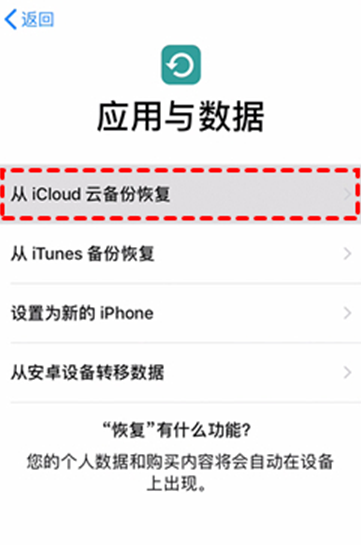
- 为何考虑移除快连VPN?
- iPhone/iPad上完全卸载快连VPN的步骤
- 如何在Mac电脑上清除快连VPN?
- 无法删除VPN配置文件怎么办?
- 卸载VPN后可能遇到的问题及解决方法
- 寻找更优质的VPN替代方案
- 关于删除苹果VPN的常见疑问
为何考虑移除快连VPN?
用户决定卸载一款VPN应用,通常是基于多种原因。这些原因可能涉及性能、安全或个人需求的变化。了解这些潜在问题,有助于您判断是否需要更换VPN服务,并为选择下一款工具提供参考。
性能与电池消耗问题
部分VPN应用在后台持续运行时,可能会对设备的性能和电池续航产生负面影响。如果您发现自从安装快连VPN后,iPhone或Mac的运行速度变慢、发热量增加,或者电池消耗速度明显加快,这可能就是其后台进程或网络连接协议优化不佳所致。移除该应用可以立即验证并解决这些性能瓶颈。
安全与隐私顾虑
VPN的核心价值在于保护用户的数字隐私和数据安全。然而,并非所有VPN服务商都秉持最高的安全标准。一些用户可能对其日志政策(是否记录用户活动)、加密协议的强度或是否存在数据泄露风险产生疑虑。当一款VPN的透明度和信任度不足时,更换一个经过严格审查、声誉良好的服务是明智之举。
切换至更可靠的服务
市场上有众多VPN服务可供选择,功能和稳定性各不相同。您可能因为快连VPN的连接不稳定、速度未达到预期,或者无法访问特定的地理限制内容而感到失望。在这种情况下,卸载现有应用,并根据您的具体需求(如流媒体、游戏或高度匿名的日常浏览)寻找一个更专业、更可靠的替代品,是提升网络体验的直接方式。
iPhone/iPad上完全卸载快连VPN的步骤
在iOS或iPadOS设备上彻底清除快连VPN,需要两个核心步骤:删除应用程序和移除其安装的VPN配置文件。仅仅删除App图标并不能完全清除其在系统中的配置,这也是许多用户遇到的常见问题。
第一步:删除应用程序本身
这是最基础的操作。长按主屏幕或App资源库中的快连VPN图标,直到出现菜单。选择 “移除App”,然后在新弹出的确认窗口中点击 “删除App”。这个操作会删除应用本身及其大部分本地数据。但请注意,VPN的网络配置信息仍然保留在系统中。
第二步:关键操作 – 移除VPN配置文件
这是确保VPN被彻底清除的最重要环节。VPN应用为了能够在系统中建立连接,会安装一个配置文件。即使App被删除,这个配置文件通常也会保留下来,可能导致网络设置混乱。请按照以下路径进行操作:
| 步骤 | 操作路径 | 详细说明 |
|---|---|---|
| 1 | 打开 设置 (Settings) | 在您的iPhone或iPad上找到并点击齿轮状的“设置”图标。 |
| 2 | 进入 通用 (General) | 向下滑动,找到并点击“通用”选项。 |
| 3 | 选择 VPN与设备管理 (VPN & Device Management) | 在通用菜单中,找到此选项。您会在这里看到所有已安装的VPN配置。 |
| 4 | 找到并点击 快连VPN配置 | 在列表中找到与“快连”相关的VPN配置文件,点击它。 |
| 5 | 点击 删除VPN (Delete VPN) | 在配置详情页面,您会看到一个红色的“删除VPN”按钮。点击它,并在弹出的确认窗口中再次确认。 |
完成这两个步骤后,快连VPN就已从您的iPhone或iPad上被彻底清除了。系统网络设置将恢复到安装该VPN之前的状态。
如何在Mac电脑上清除快连VPN?
在macOS系统上移除快连VPN的过程与iPhone类似,同样需要删除应用和清理网络配置,但操作路径有所不同。
在macOS上卸载应用程序
最直接的方法是在“访达”(Finder)中打开 “应用程序” 文件夹。在列表中找到快连VPN的应用程序图标,右键点击并选择 “移到废纸篓”,或者直接将其拖拽到废纸篓图标上。之后,清倒废纸篓即可完成应用主体文件的删除。
在Mac上删除网络配置
与iOS一样,macOS也会保留VPN的网络设置,需要手动清除。
- 点击屏幕左上角的苹果菜单 ,选择 “系统设置” (System Settings) 或“系统偏好设置”(System Preferences)。
- 在设置窗口中,找到并点击 “网络” (Network)。
- 在左侧的网络服务列表中,找到与快连VPN相关的连接配置。它通常会以VPN或应用名称来标识。
- 选中该VPN配置,然后点击列表下方的 减号(-) 按钮。
- 系统会提示您确认是否要移除该服务。点击 “应用” (Apply) 以保存更改。
这样,快连VPN在您的Mac上的所有相关配置就都被清除了。
无法删除VPN配置文件怎么办?
在极少数情况下,用户可能会发现“删除VPN”按钮是灰色的,或者根本无法移除配置文件。这通常与设备管理权限有关。
检查MDM(移动设备管理)限制
如果您的设备是由公司或学校配置的,它可能安装了MDM描述文件,该文件会限制您更改网络设置。请在 “设置” > “通用” > “VPN与设备管理” 中检查是否存在任何描述文件。如果存在,您可能需要联系您所在组织的IT管理员来协助移除VPN配置。
重启您的设备
一个简单但有效的解决方法是尝试重启您的iPhone、iPad或Mac。有时候,临时的系统故障或软件冲突可能导致无法正常删除配置。重启设备可以清除临时状态,之后再重复删除步骤,问题可能就解决了。
卸载VPN后可能遇到的问题及解决方法
在成功移除VPN后,部分用户可能会遇到一些后续问题,最常见的就是网络连接异常。
解决无法上网的问题
如果在删除VPN后,您的设备无法通过Wi-Fi或蜂窝数据上网,这可能是因为VPN的某些网络设置残留导致了冲突。最有效的解决方法是重置网络设置。
在iPhone/iPad上,请前往 “设置” > “通用” > “传输或还原iPhone” > “还原” > “还原网络设置”。请注意,此操作会清除您所有已保存的Wi-Fi密码和蜂窝网络设置,您需要重新连接和配置。
在Mac上,您可以尝试在“网络”设置中创建一个新的网络位置(Location),这通常能解决大多数连接问题。
寻找更优质的VPN替代方案
当您因为性能、安全或功能问题而卸载一款VPN时,下一步自然是寻找一个更出色的替代品。一个优秀的VPN服务应具备强大的性能、透明的隐私政策和丰富的功能,以满足您的各种网络需求。
选择高品质VPN的关键因素
- 严格的无日志政策: 确保服务商承诺不记录您的任何网络活动,并通过独立审计来验证这一点。
- 强大的加密技术: 寻找采用AES-256位加密标准的服务,这是目前公认的行业最高安全级别。
- 全球服务器网络: 广泛的服务器分布意味着您可以获得更快的连接速度,并能轻松解锁不同地区的地理限制内容。
- 稳定的连接和速度: 一个好的VPN不应显著拖慢您的网速,并能提供持续稳定的连接。
- 跨平台兼容性: 确保它支持您所有的设备,包括iPhone、Mac、Windows和Android。
为您的数字生活选择合适的VPN至关重要。如果您正在寻找一个可靠的替代方案,Lets-VPNs.com 致力于为您提供专业且深入的VPN评测。我们的团队通过全面的测试和分析,帮助您比较顶级VPN服务商的优缺点,确保您能找到最符合您需求、安全且值得信赖的VPN。
关于删除苹果VPN的常见疑问
只删除App图标足够吗?
不够。仅仅从主屏幕删除App,并不能移除其在系统“设置”中安装的VPN配置文件。这可能导致网络连接问题或隐私残留。必须按照文中的步骤,手动进入“VPN与设备管理”来彻底清除。
删除VPN配置文件会影响我的其他网络设置吗?
不会。删除特定的VPN配置文件只会移除与该VPN相关的网络连接设置,不会影响您的Wi-Fi、蜂窝数据或其他已安装的VPN配置。
为什么卸载后VPN开关还在设置里?
“设置”主菜单中的“VPN”开关是iOS和macOS系统的原生功能,它不会因为您删除了某个VPN应用而消失。只要您的设备上没有任何VPN配置文件,这个开关即使打开也不会有任何作用。
我是否需要为每个VPN应用都重复这个过程?
是的。每个VPN应用都会在您的设备上安装自己独立的配置文件。如果您安装了多个VPN,就需要分别为每一个不再使用的VPN重复“删除App”和“移除配置文件”这两个步骤。



